百度网盘同步目录怎么修改
时间:2025-09-19 17:37:35 497浏览 收藏
**百度网盘同步目录修改方法:轻松更改你的云存储位置** 还在为百度网盘同步目录位置不满意而烦恼吗?本文将为你详细介绍如何轻松更改百度网盘的同步目录,让你的云存储更加个性化。通过简单的六个步骤,从启动客户端到选择新的同步路径,我们将一步步指导你完成目录更换。无论你是想将同步目录移至更方便的位置,还是想重新规划你的文件存储,本文都能为你提供清晰易懂的操作指南。快来了解百度网盘同步目录修改的详细步骤,让你的云存储体验更上一层楼!
百度网盘是一款功能强大的云存储工具,许多用户在使用过程中希望调整同步目录的位置,却不清楚具体操作方法。下面将为大家详细介绍更改同步目录的步骤,感兴趣的朋友一起来了解一下吧!
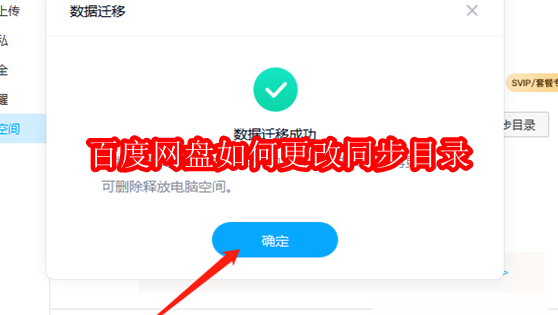
如何在百度网盘中更换同步目录
1、首先,双击启动百度网盘客户端,进入主界面后,点击右上角的设置齿轮按钮。
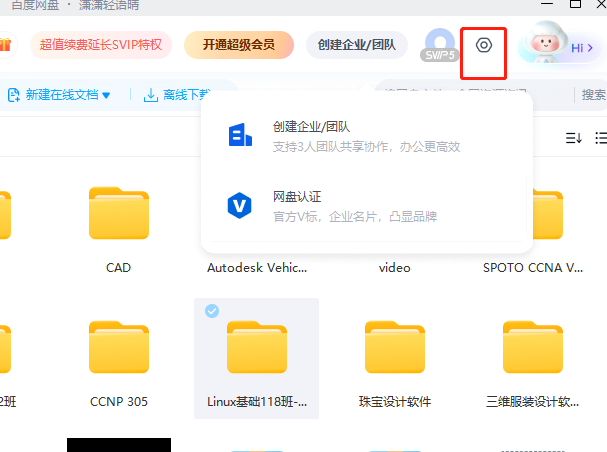
2、在弹出的菜单中选择“设置”选项,进入配置页面。
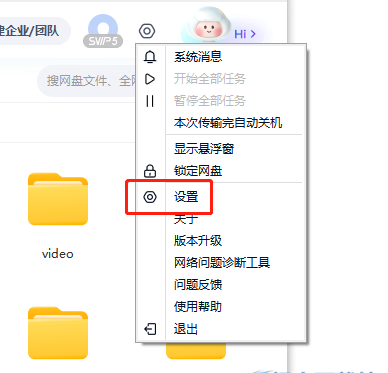
3、在设置窗口的左侧导航栏中,找到并点击“同步空间”功能项。
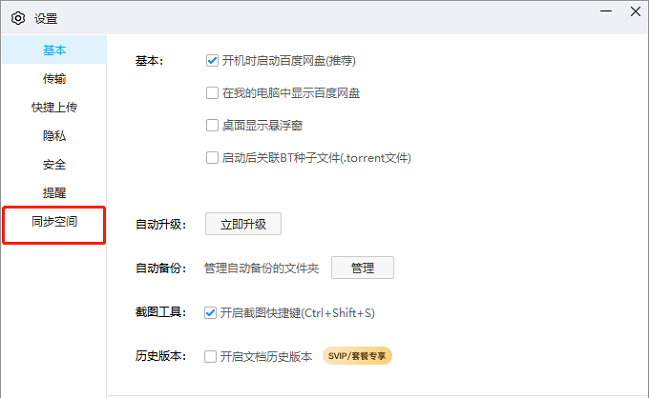
4、进入同步空间设置后,在右侧找到“更换同步目录”按钮并点击。
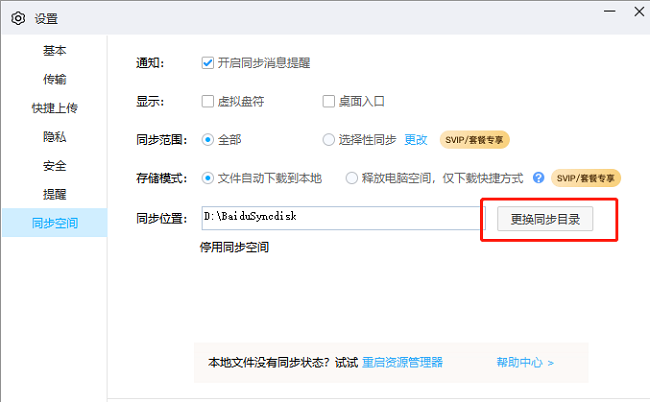
5、此时会弹出文件夹选择窗口,用户可自行选择一个新的目标路径作为同步目录。
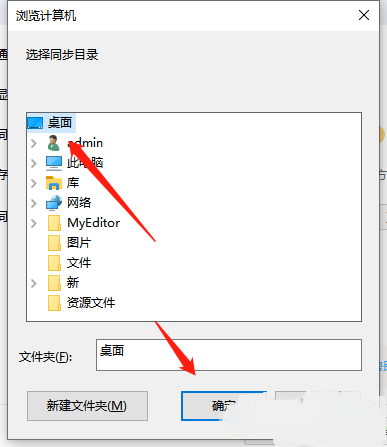
6、选择完成后,系统将提示是否确认更改,点击“确定”即可完成目录更换。
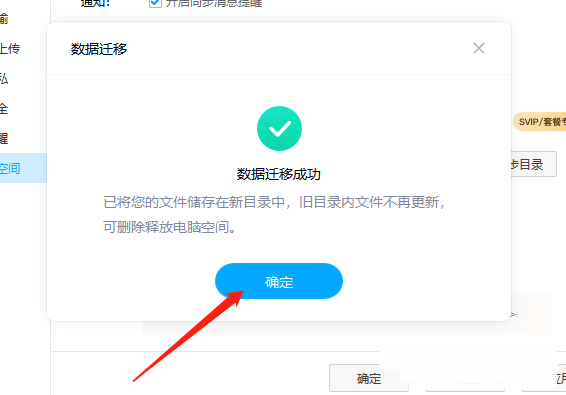
理论要掌握,实操不能落!以上关于《百度网盘同步目录怎么修改》的详细介绍,大家都掌握了吧!如果想要继续提升自己的能力,那么就来关注golang学习网公众号吧!
相关阅读
更多>
-
501 收藏
-
501 收藏
-
501 收藏
-
501 收藏
-
501 收藏
最新阅读
更多>
-
162 收藏
-
463 收藏
-
258 收藏
-
468 收藏
-
198 收藏
-
172 收藏
-
144 收藏
-
417 收藏
-
492 收藏
-
142 收藏
-
441 收藏
-
184 收藏
课程推荐
更多>
-

- 前端进阶之JavaScript设计模式
- 设计模式是开发人员在软件开发过程中面临一般问题时的解决方案,代表了最佳的实践。本课程的主打内容包括JS常见设计模式以及具体应用场景,打造一站式知识长龙服务,适合有JS基础的同学学习。
- 立即学习 543次学习
-

- GO语言核心编程课程
- 本课程采用真实案例,全面具体可落地,从理论到实践,一步一步将GO核心编程技术、编程思想、底层实现融会贯通,使学习者贴近时代脉搏,做IT互联网时代的弄潮儿。
- 立即学习 516次学习
-

- 简单聊聊mysql8与网络通信
- 如有问题加微信:Le-studyg;在课程中,我们将首先介绍MySQL8的新特性,包括性能优化、安全增强、新数据类型等,帮助学生快速熟悉MySQL8的最新功能。接着,我们将深入解析MySQL的网络通信机制,包括协议、连接管理、数据传输等,让
- 立即学习 500次学习
-

- JavaScript正则表达式基础与实战
- 在任何一门编程语言中,正则表达式,都是一项重要的知识,它提供了高效的字符串匹配与捕获机制,可以极大的简化程序设计。
- 立即学习 487次学习
-

- 从零制作响应式网站—Grid布局
- 本系列教程将展示从零制作一个假想的网络科技公司官网,分为导航,轮播,关于我们,成功案例,服务流程,团队介绍,数据部分,公司动态,底部信息等内容区块。网站整体采用CSSGrid布局,支持响应式,有流畅过渡和展现动画。
- 立即学习 485次学习
